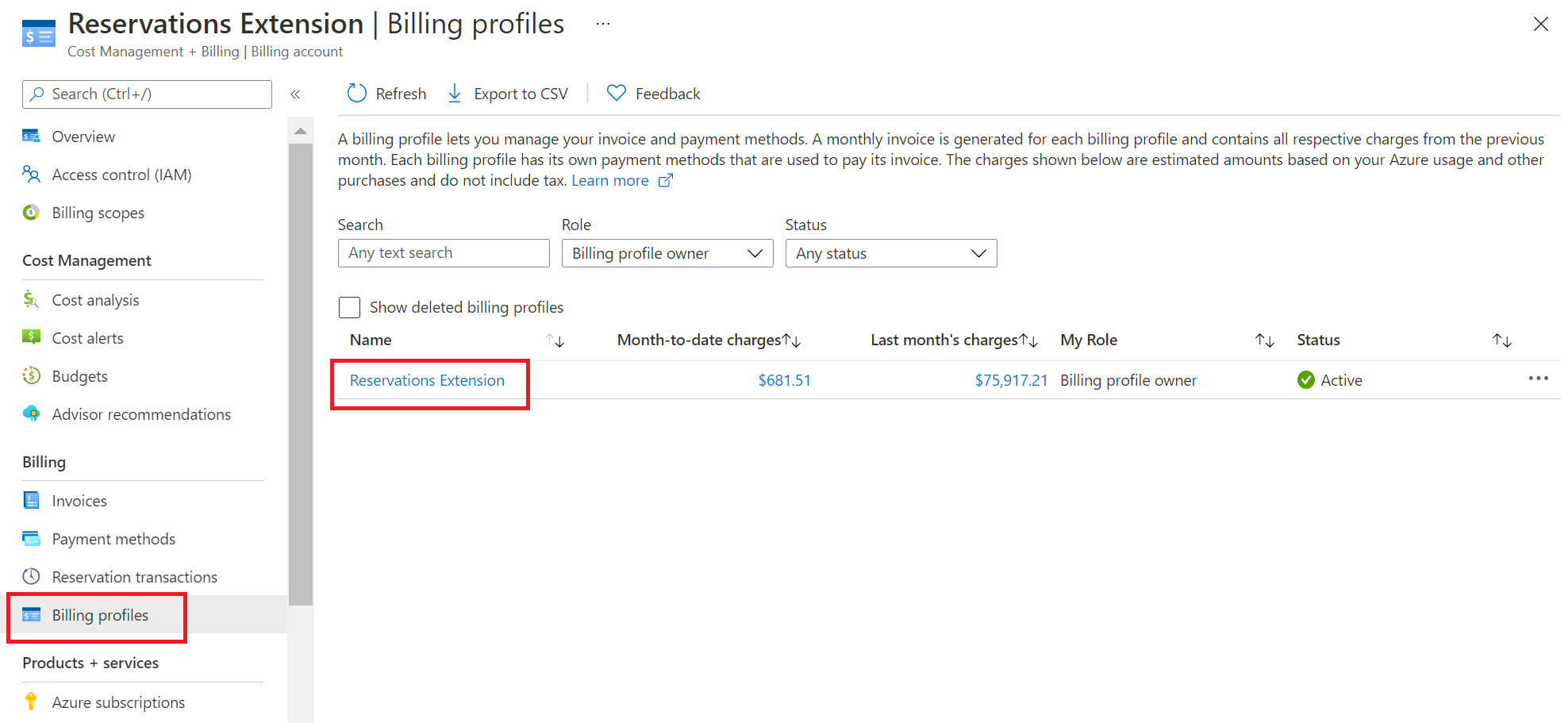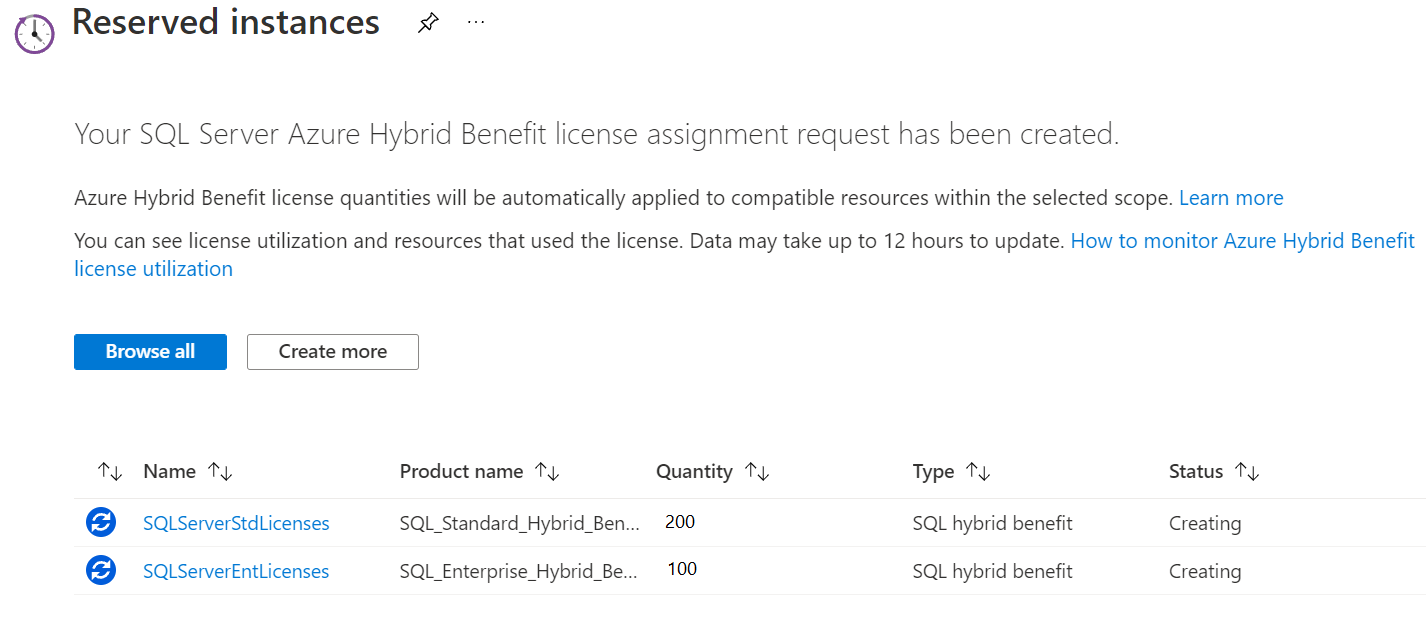Criar atribuições de licença do SQL Server para o Benefício Híbrido do Azure
A experiência centralizada do Benefício Híbrido do Azure no portal do Azure dá suporte a atribuições de licença do SQL Server no nível da conta ou em um nível de assinatura específico. Quando a atribuição é criada no nível da conta, os descontos do Benefício Híbrido do Azure são aplicados automaticamente aos recursos SQL em todas as assinaturas da conta, até a quantidade de licença especificada na atribuição.
Para cada atribuição de licença, um escopo é selecionado e, em seguida, as licenças são atribuídas ao escopo. Cada escopo pode ter várias entradas de licença.
Aqui está um vídeo demonstrando como funciona o Benefício Híbrido do Azure centralizado.
Pré-requisitos
Os pré-requisitos a seguir devem ser atendidos para criar atribuições de licença do SQL Server.
- A sua organização tem um tipo de contrato suportado e uma oferta suportada.
- Você é membro de uma função que tem permissões para atribuir licenças SQL.
- Sua organização tem licenças principais do SQL Server com Software Assurance ou licenças de assinatura principal disponíveis para atribuir ao Azure.
- Sua organização já está inscrita no registro automático das VMs SQL do Azure com a extensão IaaS. Para saber mais, consulte Opções de registro de extensão IaaS do SQL para administradores do Cost Management.
Importante
O não cumprimento desse pré-requisito fará com que o Azure produza dados incompletos sobre seu uso atual do Benefício Híbrido do Azure. Essa situação pode levar a atribuições de licença incorretas e pode resultar em cobranças desnecessárias de pagamento conforme o uso para licenças do SQL Server.
As funções de pré-requisito diferem dependendo do tipo de contrato.
| Tipo de acordo | Função necessária | Ofertas suportadas |
|---|---|---|
| Contrato Enterprise | Administrador Empresarial Se você for um administrador corporativo com acesso somente leitura, precisará que sua organização lhe dê acesso total para atribuir licenças usando o Benefício Híbrido do Azure gerenciado centralmente. Se você não for um administrador corporativo, sua organização deverá atribuir essa função (com acesso total). Para obter mais informações sobre como se tornar um membro da função, consulte Adicionar outro administrador corporativo. |
- MS-AZR-0017P (Microsoft Azure Enterprise) - MS-AZR-USGOV-0017P (Azure Government Enterprise) |
| Contrato de Cliente da Microsoft | Proprietário da conta de faturação Contribuidor da conta de faturação Proprietário do perfil de faturação Contribuidor do perfil de faturação Se você não tiver uma das funções anteriores, sua organização deverá atribuir uma a você. Para obter mais informações sobre como se tornar um membro das funções, consulte Gerenciar funções de cobrança. |
MS-AZR-0017G (Plano do Microsoft Azure) |
| WebDirect / Pré-pago | Não disponível | Nenhuma |
| Clientes liderados por CSP / Partner | Não disponível | Nenhuma |
Nota
A atribuição centralizada de licenças a escopos não está disponível para assinaturas patrocinadas, de crédito do MSDN ou do Microsoft Cloud Partner Program. O uso do software SQL é gratuito para assinaturas de Desenvolvimento/Teste (tipos de oferta MS-AZR-0148P ou MS-AZR-0023P).
Criar uma atribuição de licença SQL
No procedimento a seguir, você navega de Gerenciamento de custos + Faturamento para Reservas + Benefício híbrido. Não navegue até Reservas na home page do Azure. Ao fazer isso, você não tem o escopo necessário para exibir a experiência de atribuição de licença.
Iniciar sessão no portal do Azure e navegar para Cost Management + Faturação.

Use uma das duas etapas a seguir, dependendo do tipo de contrato:
No menu esquerdo, selecione Reservas + Benefício Híbrido.
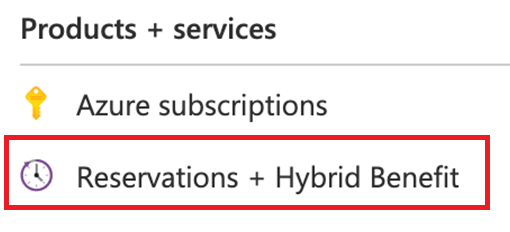
Selecione Adicionar e, na lista, selecione Benefício Híbrido do Azure.

Na tela seguinte, selecione Atribuir licenças.

Se não vir a página e, em vez disso, vir a mensagemYou are not the Billing Admin on the selected billing scope, não tem a permissão necessária para atribuir uma licença. Se sim, você precisa obter a permissão necessária. Para obter mais informações, veja os Pré-requisitos.Escolha a opção de escopo e cobertura para o número de licenças qualificadas que você deseja atribuir.
Selecione a data em que deseja revisar a atribuição de licença. Por exemplo, você pode defini-lo para a renovação do contrato ou data de aniversário. Ou você pode defini-lo para a data de renovação da assinatura para a origem das licenças.
Opcionalmente, selecione Ver detalhes de uso para exibir seu uso atual do Benefício Híbrido do Azure habilitado no escopo do recurso.

Selecione Adicionar.
Opcionalmente, altere o nome da atribuição de licença padrão. A data de revisão é definida automaticamente para um ano, mas você pode alterá-la. Seu objetivo é lembrá-lo de revisar periodicamente suas atribuições de licença.

Depois de rever as suas opções, selecione Seguinte: Rever + aplicar.
Selecione a opção Ao selecionar o atestado "Aplicar" para confirmar que você tem autoridade para aplicar o Benefício Híbrido do Azure, licenças suficientes do SQL Server e que mantém as licenças enquanto elas forem atribuídas.

Na parte inferior da página, selecione Aplicar e, em seguida, selecione Sim.
Rastrear o uso da licença atribuída
Navegue até Gerenciamento de custos + Faturamento e selecione Reservas + Benefício híbrido.
Uma lista de todas as reservas e atribuições de licença é mostrada. Se você quiser filtrar os resultados apenas para atribuições de licença, defina um filtro para o benefício híbrido do SQL.
Em Utilização do último dia ou Utilização de 7 dias, selecione uma porcentagem, que pode estar em branco ou zero, para exibir o histórico de uso da atribuição em detalhes.
Se o uso de uma atribuição de licença for de 100%, é provável que alguns recursos dentro do escopo estejam incorrendo em cobranças de pagamento conforme o uso para o SQL Server. Recomendamos que você use a experiência de atribuição de licença novamente para revisar quanto uso está sendo coberto ou não pelas licenças atribuídas. Depois, passe pelo mesmo processo de antes. Isso inclui consultar seu departamento de compras ou gerenciamento de ativos de software, confirmar que mais licenças estão disponíveis e atribuir as licenças.
Alterações após a atribuição da licença
Depois de criar atribuições de licença SQL, sua experiência com o Benefício Híbrido do Azure muda no portal do Azure.
- Todas as eleições existentes do Benefício Híbrido do Azure configuradas para recursos SQL individuais não se aplicam mais. A atribuição de licença SQL criada no nível da assinatura ou da conta os substitui.
- A opção de benefício híbrido não é mostrada como na configuração de recursos SQL.
- Os aplicativos ou scripts que configuram o benefício híbrido programaticamente continuam a funcionar, mas a configuração não tem qualquer efeito.
- Os descontos de software SQL são aplicados aos recursos SQL no escopo. O escopo é baseado na quantidade nas atribuições de licença criadas para a assinatura na conta onde o recurso foi criado.
- Um recurso específico configurado para benefício híbrido pode não obter o desconto se outros recursos consumirem todas as licenças. No entanto, o desconto máximo é aplicado ao escopo, com base no número de contagens de licenças. Para obter mais informações sobre como os descontos são aplicados, consulte O que é o Benefício Híbrido do Azure gerenciado centralmente para SQL Server?
Cancelar uma atribuição de licença
Reveja a situação da sua licença antes de cancelar as suas atribuições de licença. Quando você cancela uma atribuição de licença, não recebe mais descontos por ela. Portanto, sua conta do Azure pode aumentar. Se cancelar a última atribuição de licença restante, a gestão de Benefícios Híbridos do Azure reverte para o nível de recurso individual.
Para cancelar uma atribuição de licença
- Na lista de reservas e atribuições de licença, selecione uma atribuição de licença.
- Na página de detalhes da atribuição de licença, selecione Cancelar.
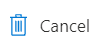
- Na página Cancelar, revise a notificação e selecione Sim, cancelar.

Próximos passos
- Consulte as Perguntas frequentes sobre o Benefício Híbrido do Azure gerenciado centralmente.
- Saiba como os descontos são aplicados em O que é o Benefício Híbrido do Azure gerenciado centralmente para SQL Server?